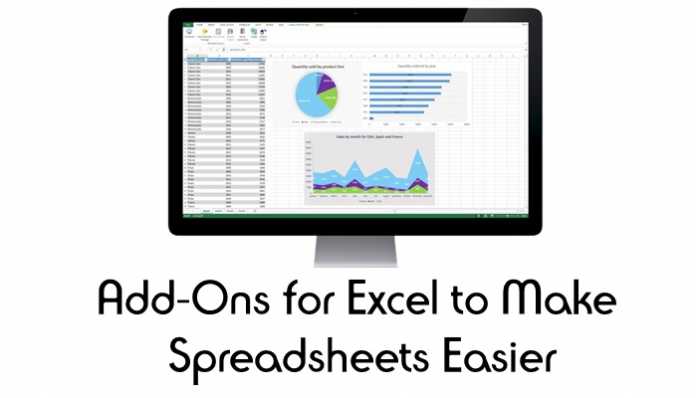
Saat parhaan hyödyn excel-tietolomakkeistasi hankkimalla parhaan tavan analysoida ja näyttää tiedot paremmin käyttämällä Excelin 10 parasta lisäosaa, jotka tekevät laskentataulukostasi houkuttelevamman ja helppokäyttöisemmän.
Jos haluat tehdä laskentataulukoita tietokoneellasi Windows-käyttöjärjestelmää ja Microsoft Exceliä käytettäessä, on paras vaihtoehto, jonka voit tehdä. Tällä ohjelmistolla voit tehdä monia asioita, kuten laskelmia, taulukoita, kaavioita, makroohjelmointia ja paljon muuta. Oletuksena Microsoft Excel on integroitu lähes kaikkiin ominaisuuksiin, joita käyttäjä saattaa tarvita laskentataulukoita tehdessään. Mutta saadaksesi enemmän irti tästä ohjelmistosta ja helpottaaksesi laskentataulukoiden tekemistä, voit käyttää laajennuksia. Laajennukset voivat tehdä tehtävistäsi tuntuvan paljon helpommin hoidettavilta, helpommin suoritettavilta lyhyessä ajassa jne. Tässä artikkelissa keskustellaan parhaista laajennuksista, joita voit käyttää Microsoft Excelin kanssa, jotta voit tehdä laskentataulukoita paljon helpommin .
Parhaat Excelin lisäosat laskentataulukoiden helpottamiseksi
Alla on parhaat Microsoft Excelin laajennukset, jotka voit myös asentaa asioiden toimivuuden helpottamiseksi. Joten tutustu alla oleviin laajennuksiin ja asenna ne, jotka ovat mielestäsi kätevämpiä ja toimivampia.
#1 Quandl
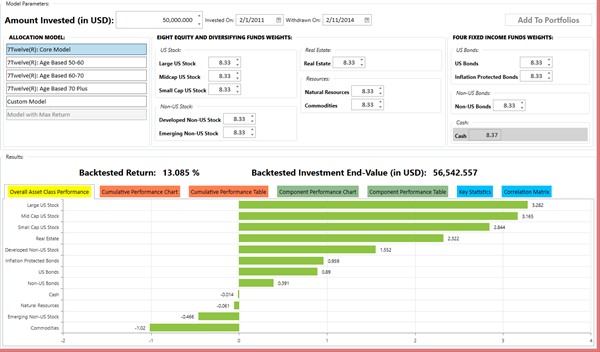
Tämä on loistava lisäosa Microsoft Exceliin, jonka avulla voit analysoida laskentataulukoiden tietoja. Tämä voi auttaa säästämään paljon aikaa, jonka käyttäisit kaikkien laskentataulukoita varten tarvittavien tietojen keräämiseen. Quandlissa on myös vaihtoehto, jolla voit myös hakea taulukoita ilmaiseksi, joten massiivisten laskentataulukoiden kanssa työskentely on erittäin helppoa. Sinun kannattaa yrittää käyttää tätä laajennusta Excelissä, koska se voi auttaa sinua säästämään paljon aikaa ja työtä.
#2 Säteittäinen pylväskaavio
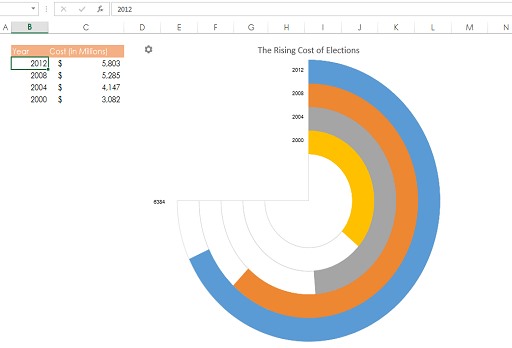
Microsoft Excelissä on sisäänrakennettu toiminto, jonka avulla voit tarkistaa tai visualisoida laskentataulukkojesi sisällön laadun kaavioiden ja kaavioiden avulla. Tämä helpottaa käyttäjien tarkkailla laatua ja siten luopua hyvistä tuloksista. Jos haluat jotain sellaista, joka voisi tarjota sinulle enemmän tietoa laskentataulukoiden tiedoista kaavioiden ja kaavioiden muodossa, voit mieluummin käyttää Radial Bar Chart -laajennusta Microsoft Exceliin. Tämä laajennus tarjoaa paremman hallinnan ja ytimekkäät tiedot laskentataulukoistasi selkeiden kaavioiden ja kaavioiden muodossa.
#3 Maantieteellinen lämpökartta
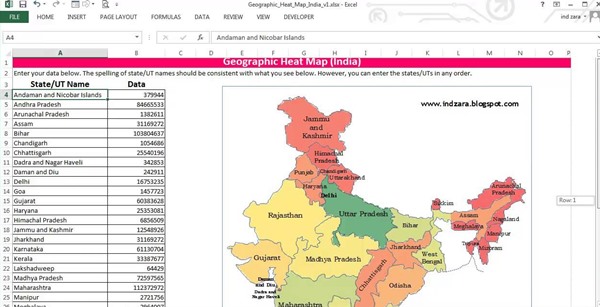
Jos työskentelet laskentataulukon parissa, joka koskee maantieteellisiä sijainteja ja sisältää paljon siihen liittyviä tietoja, tämä laajennus voi olla erittäin hyödyllinen sinulle. Tämä auttaa sinua esittämään kaikki maantieteellisiin paikkoihin liittyvät tietosi karttojen muodossa, mikä helpottaa työskentelyä tietolomakkeiden kanssa ja näyttää myös tämän esittelyn erinomaisella tavalla.
#4 Prosenttilaskin
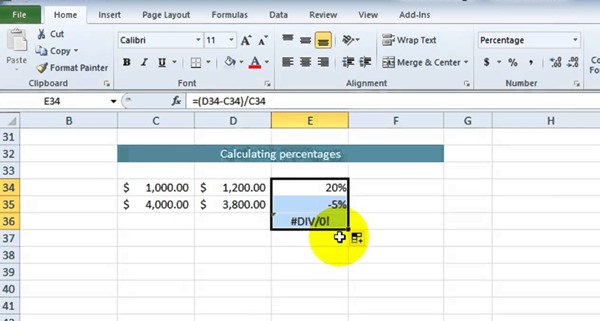
Joten, sitä voivat käyttää ihmiset, jotka eivät ole niin hyviä matematiikassa. Tämä laajennus voi nopeasti laskea prosenttiosuuden tiedoista, jotka tarvitsevat laskelmia. Tämä laajennus on erittäin käyttökelpoinen suurille laskentataulukoille, jotka edellyttävät prosenttiosuuden laskemista, koska se voi laskea prosenttiosuuden vain sekunnissa, eikä sinun tarvitse sotkea kaikkea löytääksesi ratkaisun.
#5 Suosikkikirjanmerkit
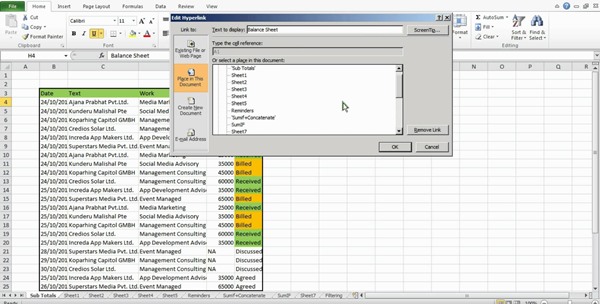
Tämä Excelin laajennus on varmasti loistava vaihtoehto käyttäjille, jotka työskentelevät aina suurien laskentataulukoiden parissa ja tarvitsevat pääsyn tiettyihin laskentataulukoiden osiin. Käyttämällä tätä laajennusta voit merkitä haluamasi asiakirjan tietyt osat, hakemistot kirjanmerkkeihin ja siten helpottaa Excel-taulukoiden osien löytämistä seuraavan kerran.
#6 RDBMail
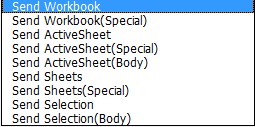
Pakollinen laajennus Microsoft Excel -käyttäjille, jotka työskentelevät joidenkin yritysprojektien, tietokantojen jne. parissa, koska käyttämällä tätä laajennusta voit jakaa työsi, osia Excel-taulukoistasi mille tahansa kumppaneille sähköpostitse. Sinun ei myöskään tarvitse poistua työkirjastasi joka kerta tietojen jakamiseksi, vaan voit helposti jakaa valitut tietosi osat tai kaikki Excelissä jäljellä olevat tiedot. Tämä laajennus helpottaa siten tietojesi jakamista kumppaneiden, yritysten jne. välillä.
#7 Uusi työkirja-avustaja
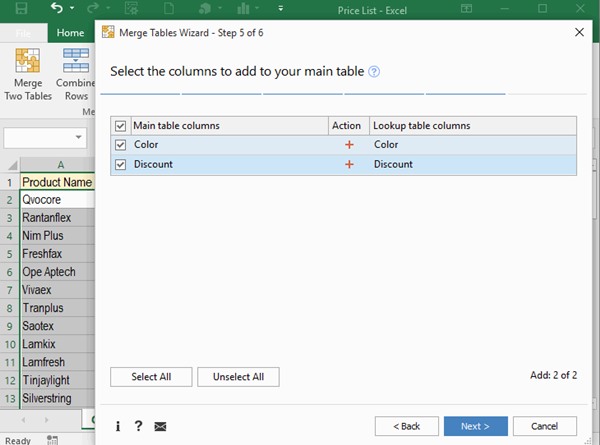
Tämän laajennuksen avulla voit määrittää oletusfontin, arkkien lukumäärän jne. luotavalle työkirjalle. Tämä tarkoittaa, että käyttämällä tätä laajennusta voit määrittää luotavasi tietokannan eri näkökohdat ja säästät aikaasi käyttämällä sitä.
#8 Power BI
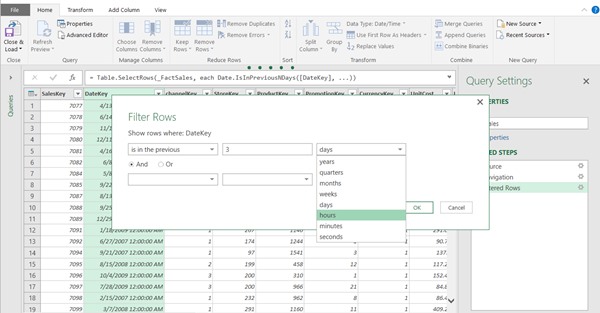
Microsoft Power BI muuntaa yrityksesi tiedot monipuolisiksi visuaaleiksi, joita voit kerätä ja järjestää, jotta voit keskittyä itsellesi tärkeisiin asioihin. Pysy ajan tasalla, huomaa trendit niiden tapahtuessa ja vie liiketoimintaasi eteenpäin.
#9 Databurst
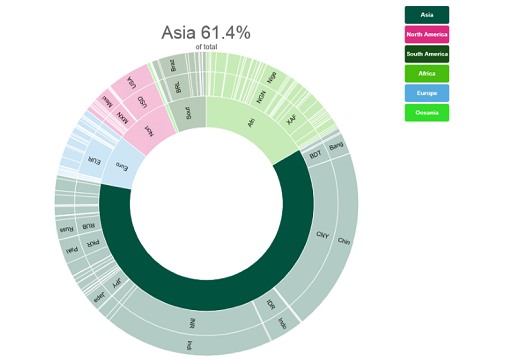
Tämä on toinen paras Excel-lisäosa, jota sinun on kokeiltava Excelissäsi, koska se tarjoaa älykkäitä ja interaktiivisia monikäyttöisiä Sunburst-visualisointeja tiedoillesi.
#10 DasData
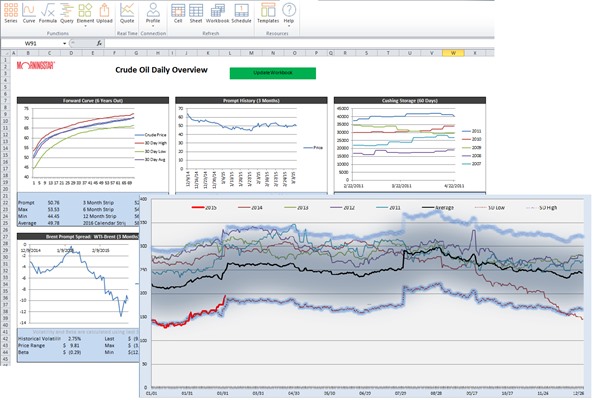
DasData Office -sovelluksen avulla voit käyttää julkisia tietojoukkoja, mutta myös suojattuja yhteyksiä omiin tietoihisi.
DasDatan ominaisuudet
– Määritä useita tietopaikkoja ja tietojoukkoelementtejä
– Järjestä tietojoukot yksityiseksi/julkiseksi toiminnan perusteella
– Helppo yhteys mistä tahansa verkkopohjaisesta viestintälaitteesta API REST/SOAPin avulla
– Hallitse luetteloista tai päivittäisistä merkinnöistä tallennettuja tietojasi
– Reaaliaikaiset trendit
– Tietojoukkojen jakaminen JSON/XML:n avulla
Joten nämä ovat parhaita ja pakollisia lisäosia Microsoft Exceliin, ne ovat todella hyödyllisiä. Joko valitse mikä tahansa laajennus yllä olevasta artikkelista ja lataa, asenna se Exceliin tai käytä kaikkia näitä, koska tarvitset näitä kaikkia työskennellessäsi suurten laskentataulukoiden parissa. Kun olet asentanut nämä laajennukset, huomaat, että erilaisten tehtävien suorittamisesta on tullut erittäin helppoa Excelissä. Joten mene ja kokeile kaikkia näitä nyt ja pidä hauskaa.
